Il servizio Dacast è compatibile con quasi tutti i codificatori abilitati RTMP, compresi quelli di Teradek.
Per gli encoder Teradek come Cube e Bond, è necessario impostare il profilo su “Alto” quando si trasmette un flusso in diretta.
È importante NON usare “Baseline”, perché potrebbe causare problemi con il live stream in generale per quanto riguarda la funzionalità e la riproduzione.
In questo articolo vi mostreremo come configurare l’encoder Teradek, prendendo come esempio l’encoder VidiU Teradek. Si presuppone che il dispositivo sia già stato collegato a una telecamera e che ora sia pronto a configurare l’aspetto dello streaming.
Passo dopo passo all’interno del vostro account Dacast:
Se non l’avete ancora fatto, iniziate a creare un live stream nel vostro account Dacast facendo clic su Live Streams, quindi su Create Live Stream. Passare alla parte relativa all’impostazione dell’encoder, che comprende i passaggi illustrati di seguito:
1. Andate al vostro live stream e fate clic sul pulsante “Encoder Setup”.


2. Nel menu a discesa Codificatori RTMP, selezionare Teradek come mostrato di seguito:
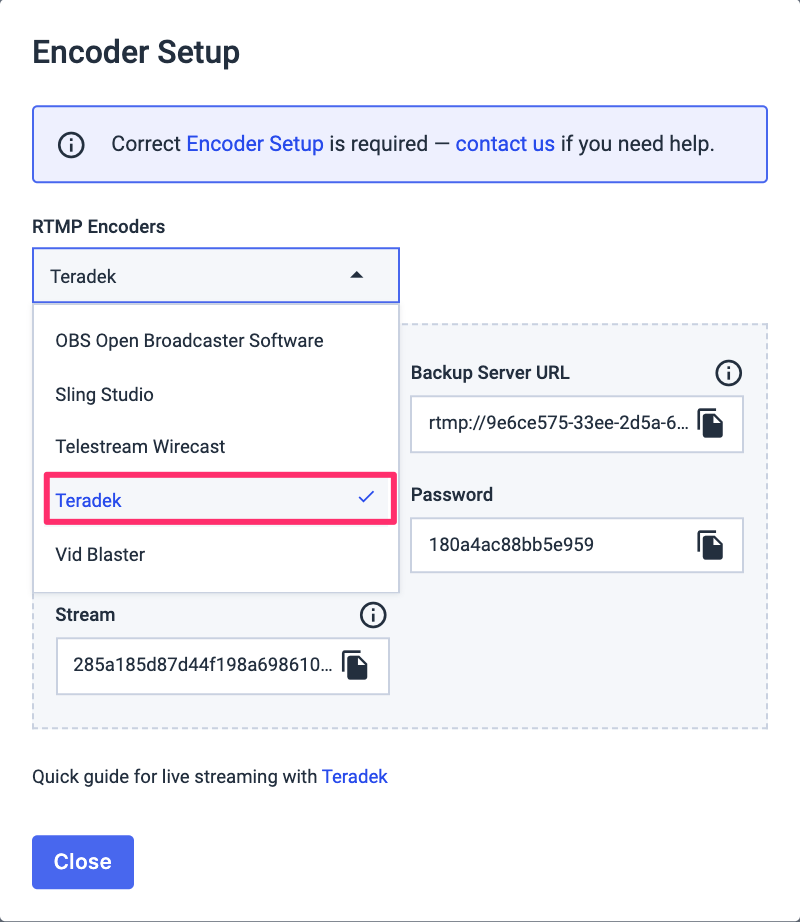
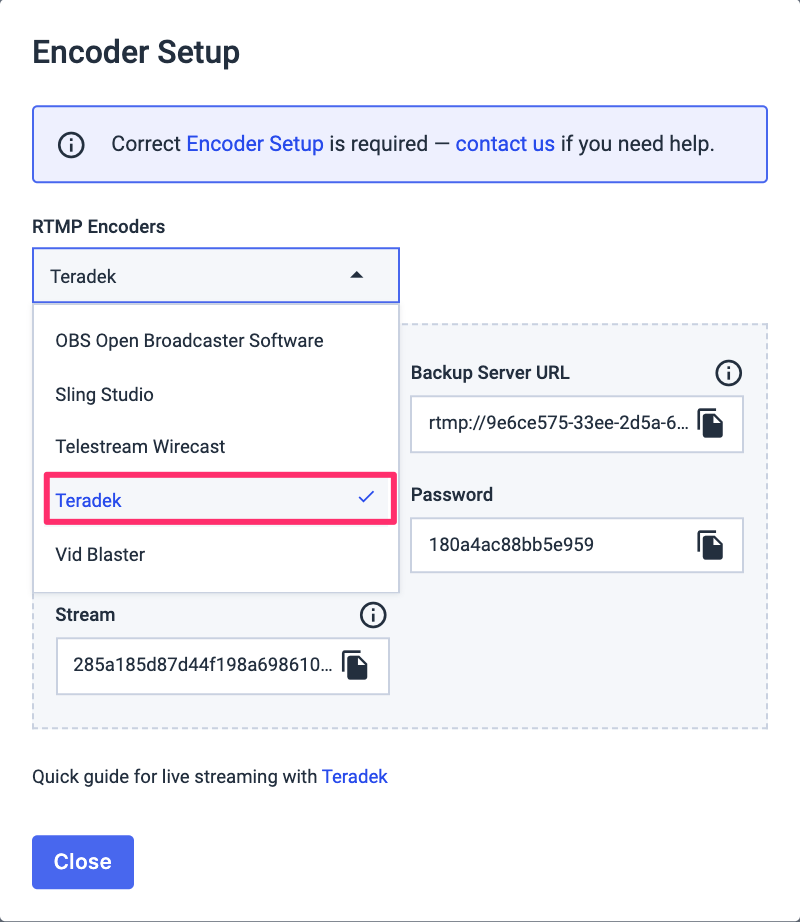
Tenete aperta questa pagina perché vi serviranno le informazioni per compilare il vostro encoder Teradek.
Passo dopo passo con Teradek:
- Avviare l’encoder Teradek (in questo caso Teradek VidiU) e, dal dispositivo associato, fare clic su Impostazioni, quindi su Broadcast:


2. Fare clic su Piattaforma:
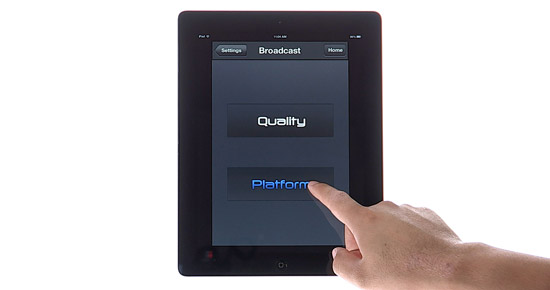
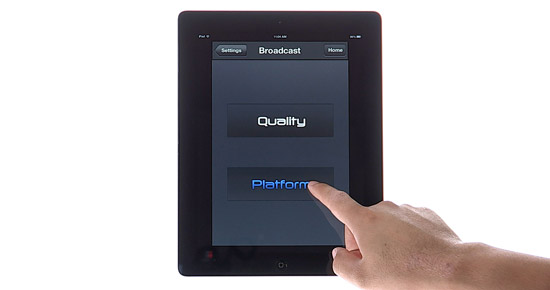
3. Fare clic su Manuale:
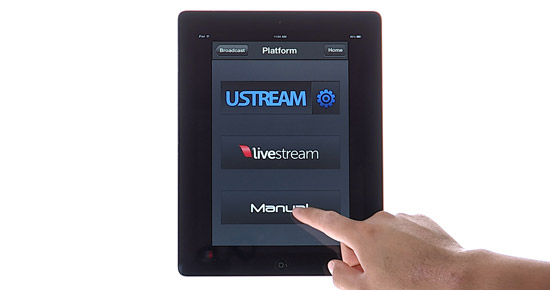
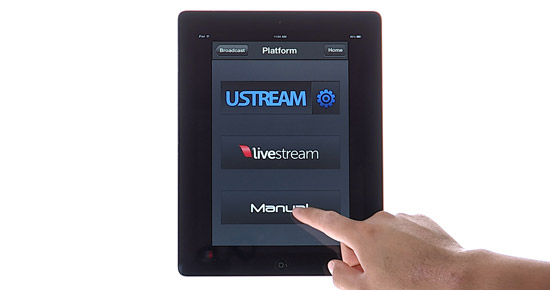
4. Ora dovrebbe apparire la seguente schermata:
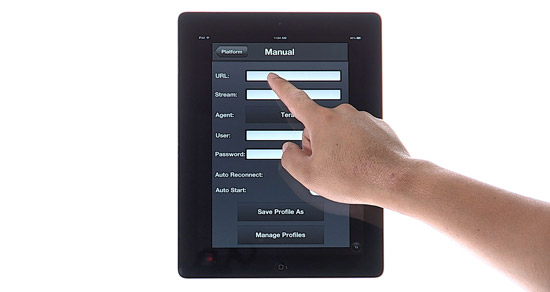
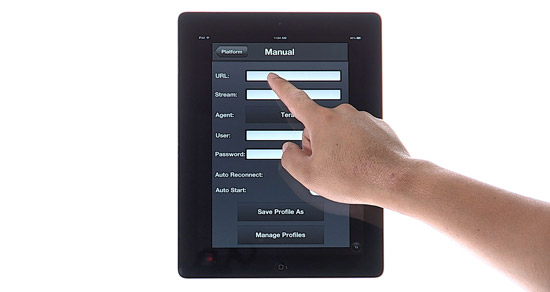
Ora vi invitiamo a tornare al vostro account Dacast e alla finestra di configurazione dell’encoder aperta.
Per prima cosa, fare clic sull’icona di copia dell’URL del server, come mostrato di seguito:
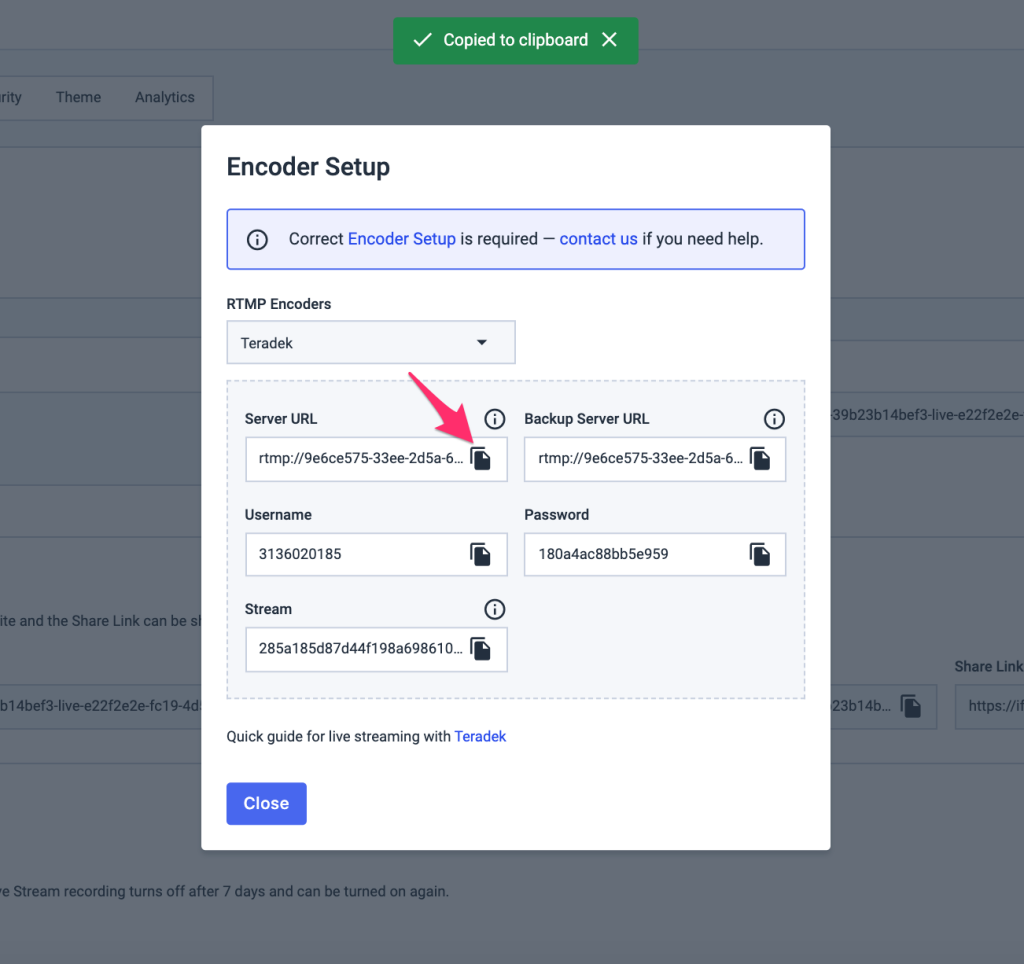
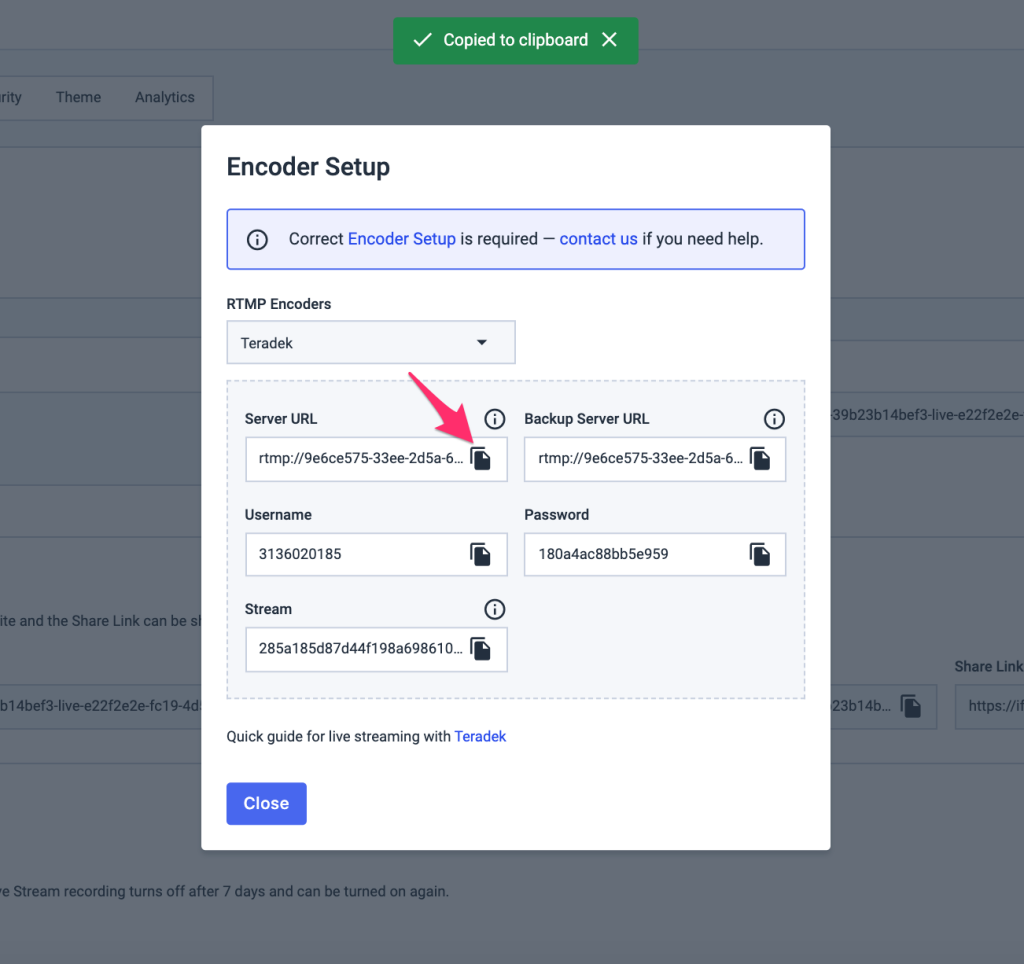
E incollare l’URL nel codificatore Teradek:
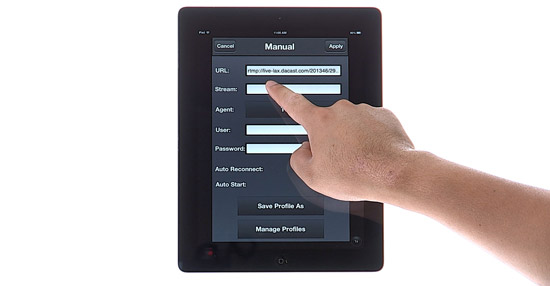
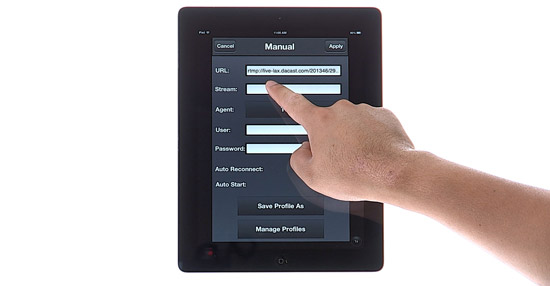
5. Ancora una volta, dalla finestra Encoder Setup del vostro account Dacast, copiate le informazioni sullo Stream. Inserite questo valore nel campo Stream della schermata manuale, come mostrato sotto
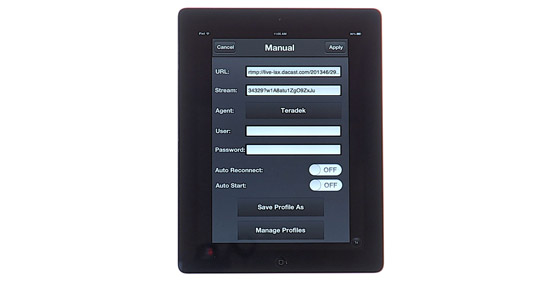
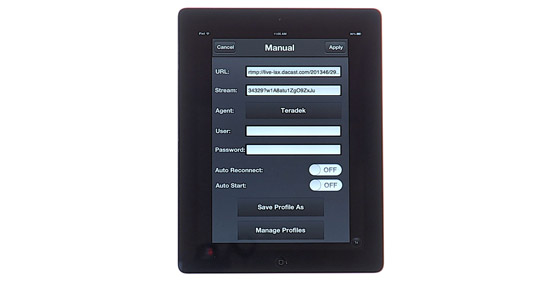
Ripetete l’operazione un’ultima volta copiando e incollando il nome utente e la password indicati in Encoder Setup del vostro flusso Dacast nei campi corrispondenti del vostro encoder Teradek.
6. Se il codificatore dispone di un campo di selezione per lo User-Agent, accertarsi che sia impostato sull’opzione “FMLE”. Se non si effettua questa modifica, verrà visualizzato il messaggio di errore “FAILED. Verificare il nome utente o la password”.
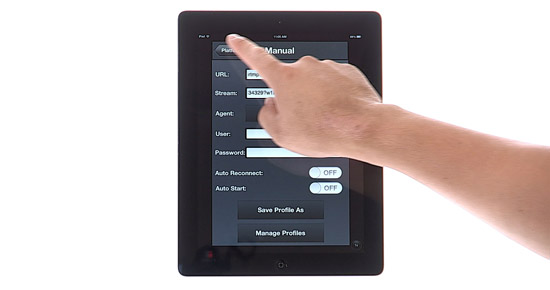
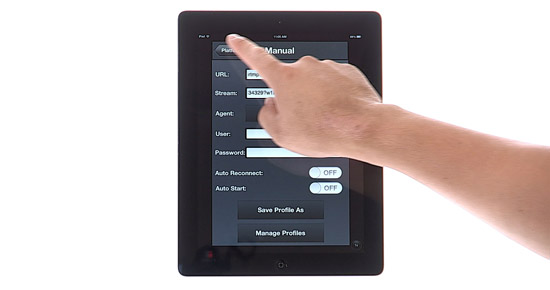
Una volta che i campi dell’encoder sono configurati correttamente, è possibile procedere con le impostazioni dell’encoder, come la modifica del profilo dell’encoder Teradek.
7. È possibile salvare il profilo, per facilitarne il richiamo in un secondo momento, oppure fare semplicemente clic su Piattaforma:
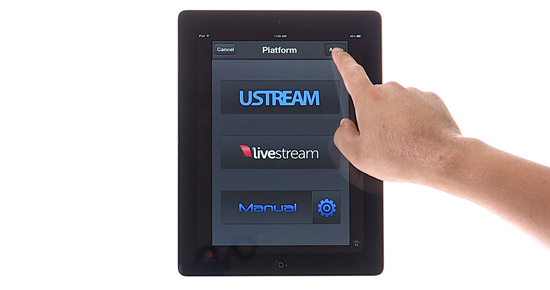
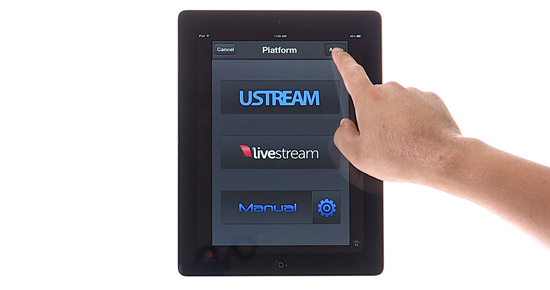
8. Non dimenticate di fare clic su Applica nell’angolo in alto a destra.
Avviare lo streaming
Dopo aver completato questi passaggi, siete pronti a trasmettere in diretta con Dacast. Non dimenticate di controllare anche le impostazioni dell’encoder in Preferenze -> Preferenze video e assicuratevi che le impostazioni siano conformi a quelle indicate nel manuale. raccomandazioni sulle impostazioni dell’encoder già menzionate in precedenza.
Per testare lo streaming, tornate al vostro account Dacast e nella scheda Generale del vostro live stream, sotto la sezione “Condivisione”, avrete due opzioni per vedere il vostro live stream.
Potrete vedere il vostro flusso copiando e incollando il “link di condivisione” nel vostro browser o facendo clic sul pulsante “Anteprima”, come mostrato di seguito:
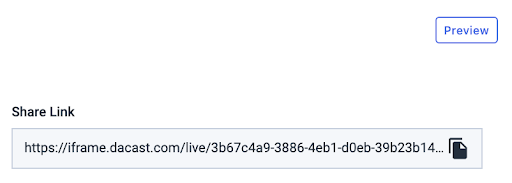
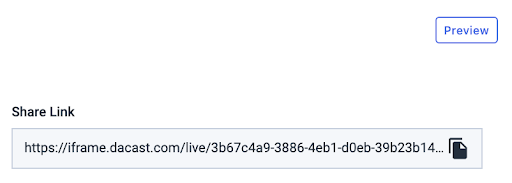
Dovreste vedere il vostro live stream entro un minuto. Se si riscontrano problemi, verificare che l’encoder sia configurato correttamente in base alle indicazioni di raccomandazioni per le impostazioni dell’encoder.
Ci auguriamo che questa breve guida vi sia stata utile; non esitate a contattarci per qualsiasi domanda. Non siete ancora utenti Dacast e siete interessati a provare Dacast senza rischi per 14 anni? giorni? Iscrivetevi oggi stesso per iniziare.
Risorse aggiuntive
- Dacast supporta la trasmissione tramite un proprio encoder?
- Passaggio a piedi: Guida alla configurazione dell’encoder
- Encoder di streaming live software e hardware: Qual è la differenza?
- Integrazione di un codificatore live con la piattaforma Dacast
- Come annullare l’iscrizione alle notifiche e-mail di codifica
- Codifica video: Cos’è e come funziona
- Nuovi limiti di transcodifica per i VOD
- Passaggio alla transcodifica

